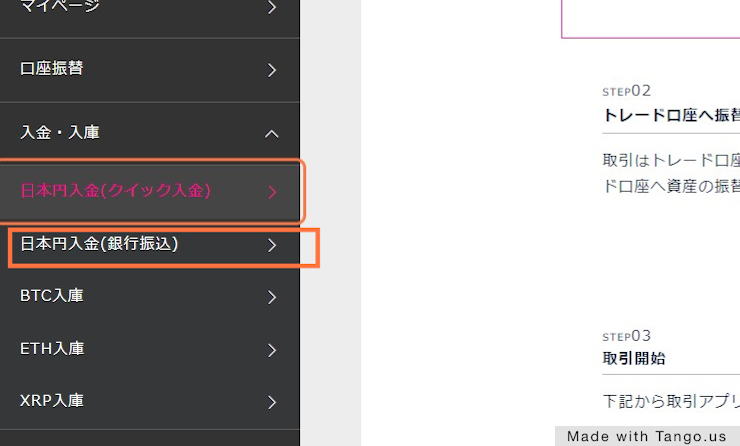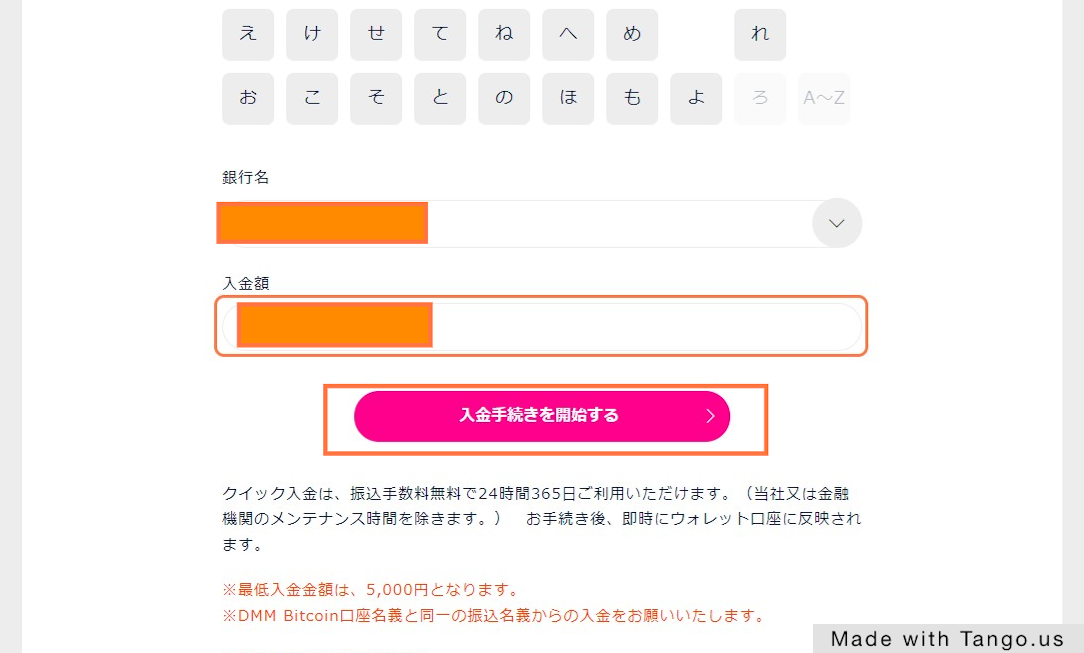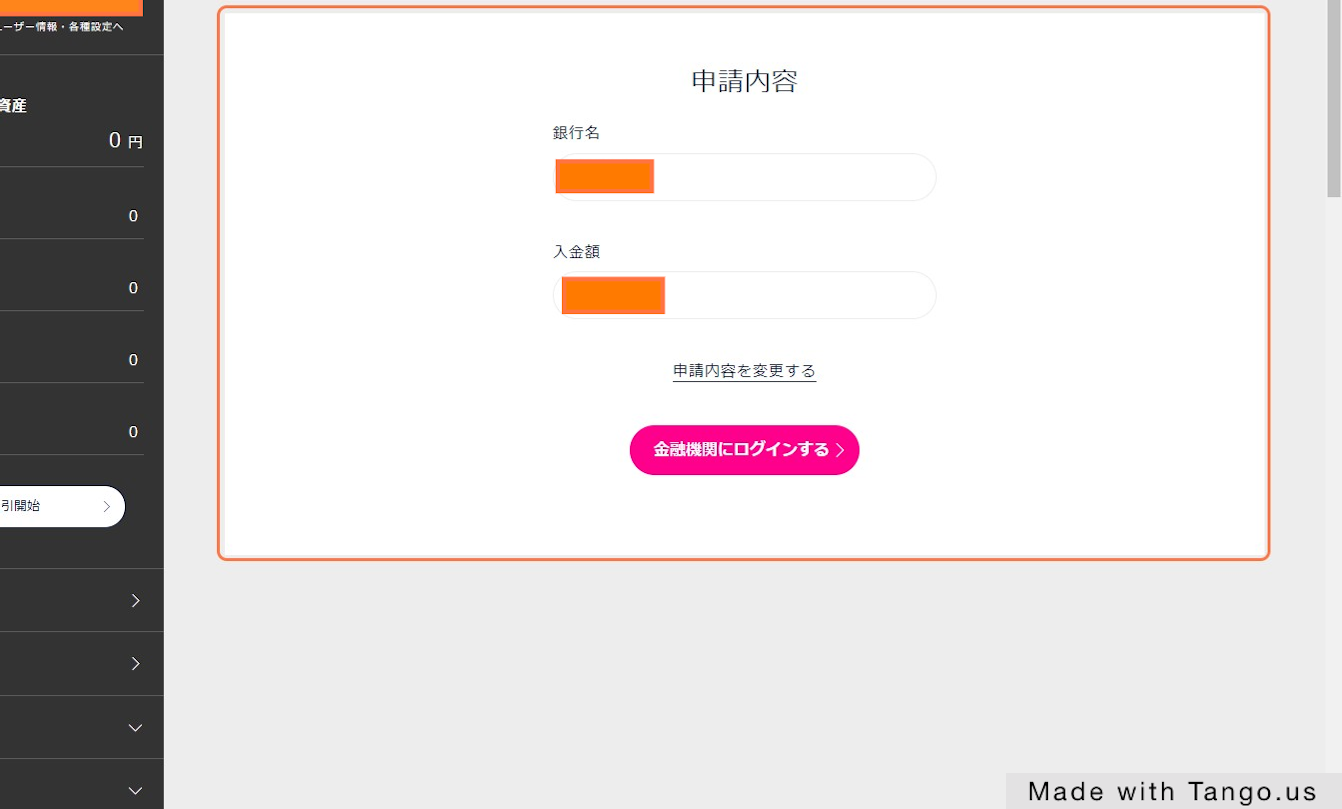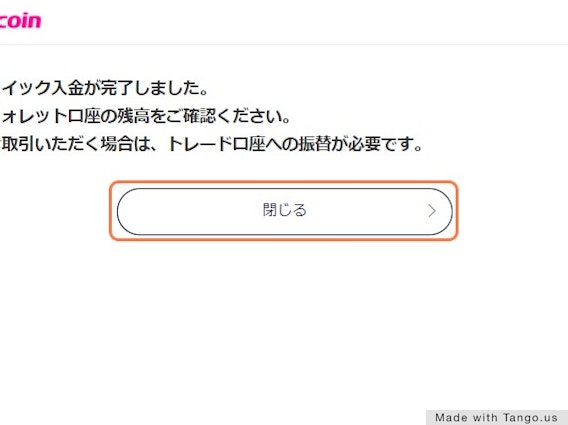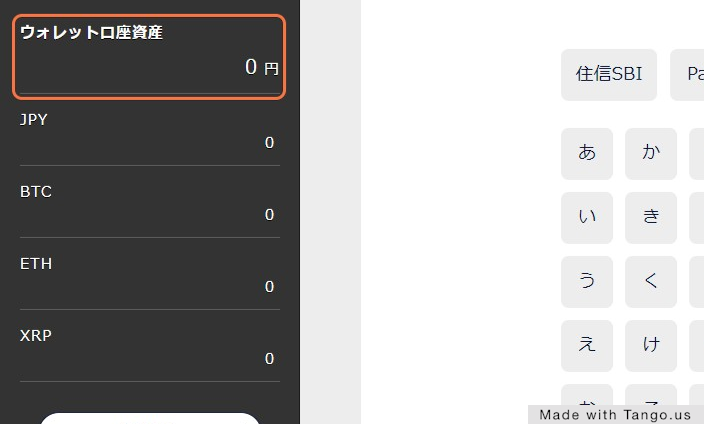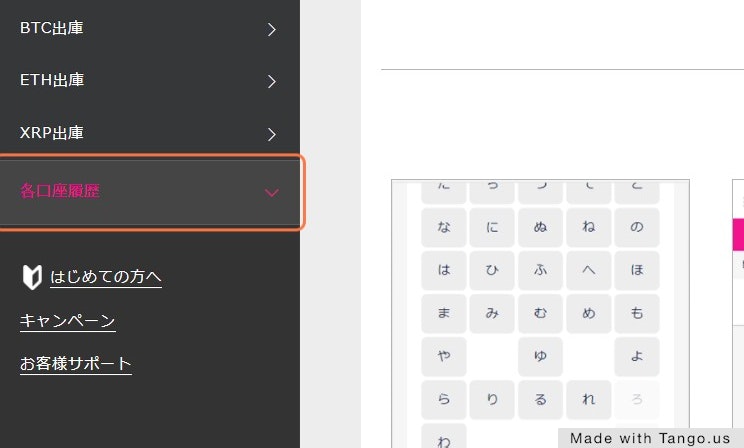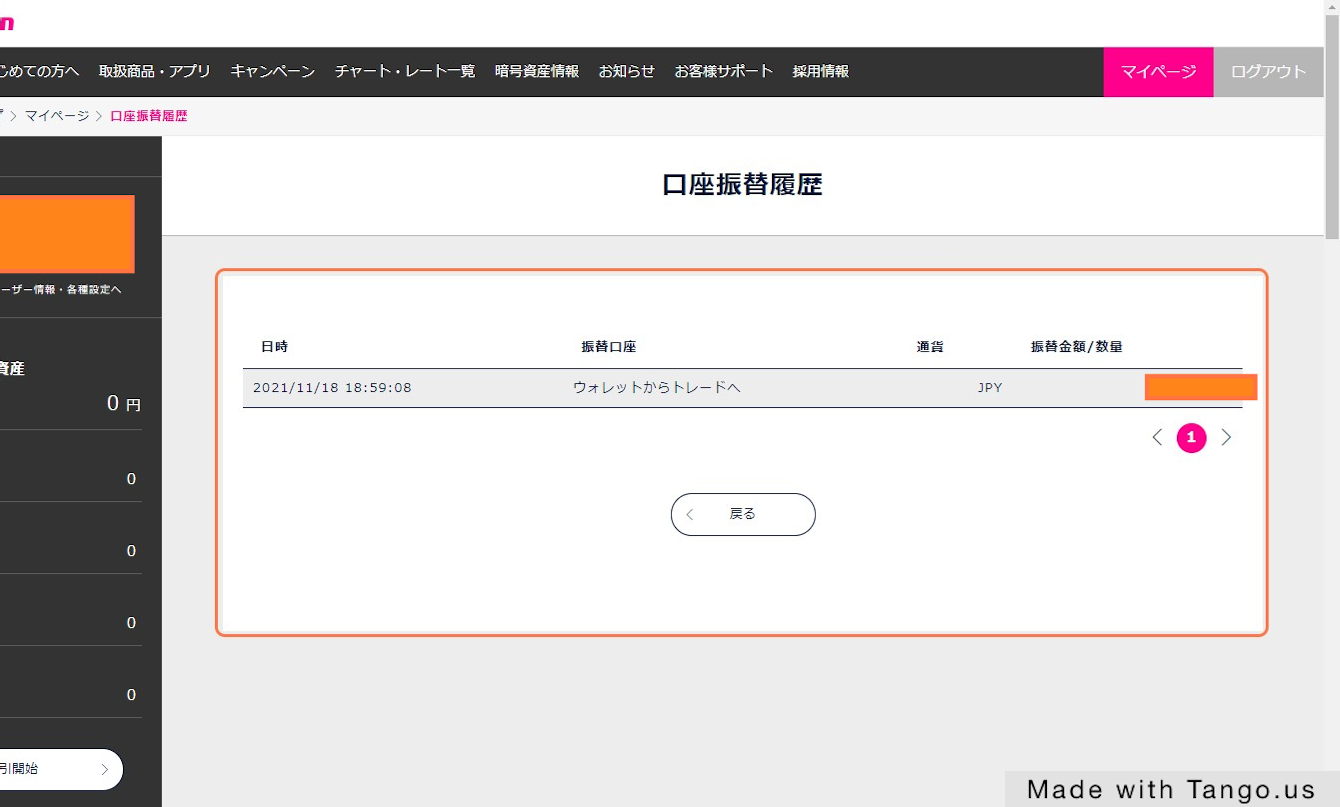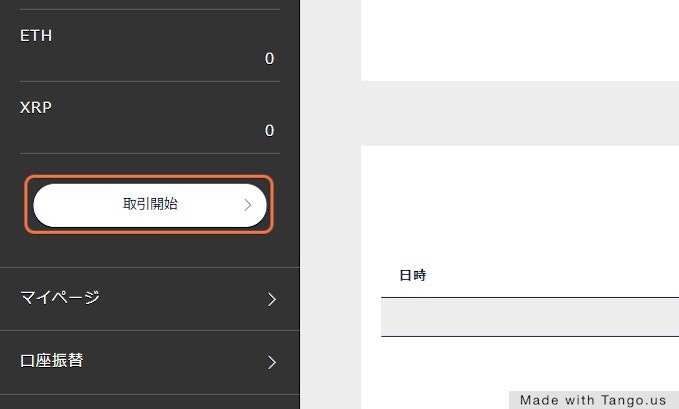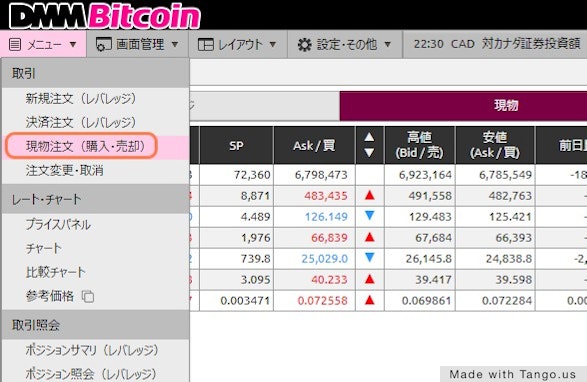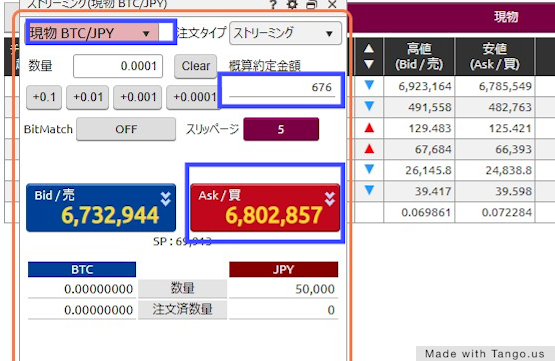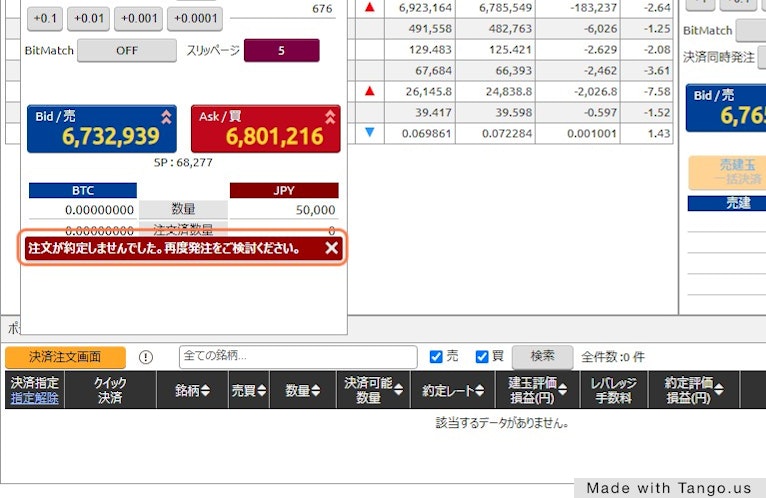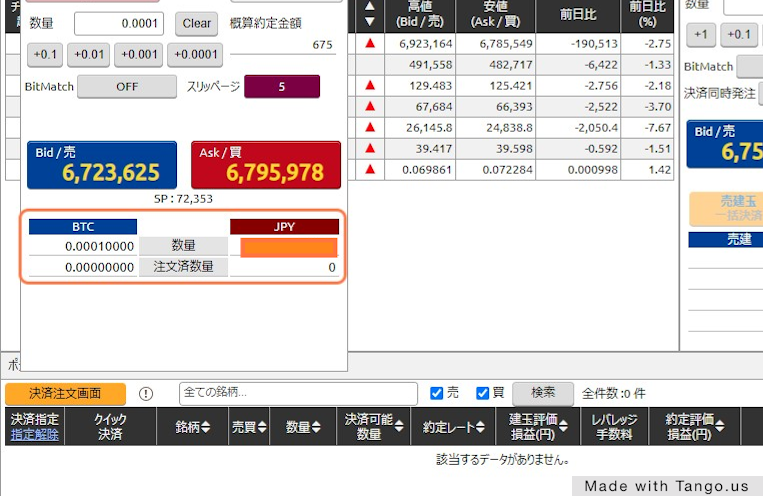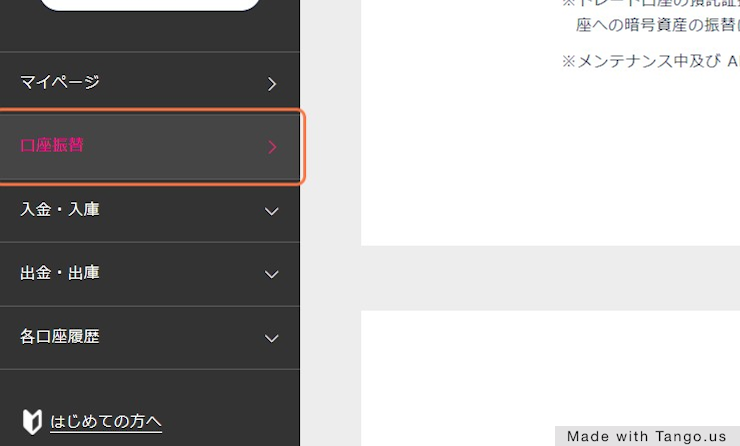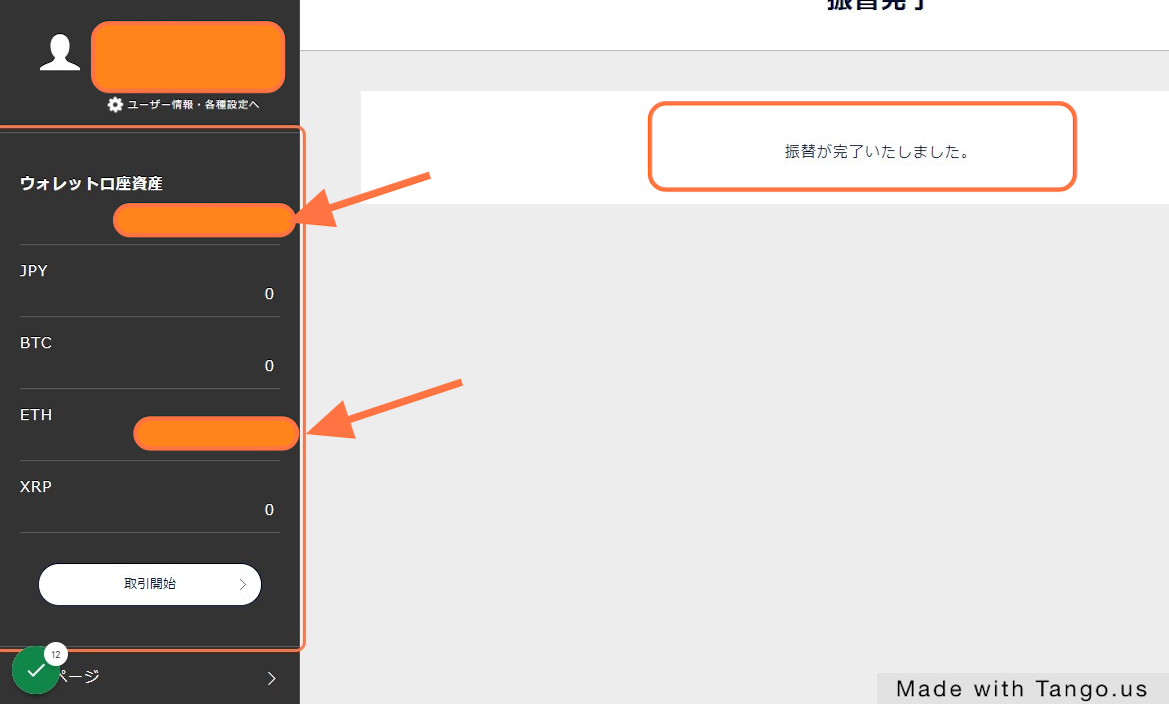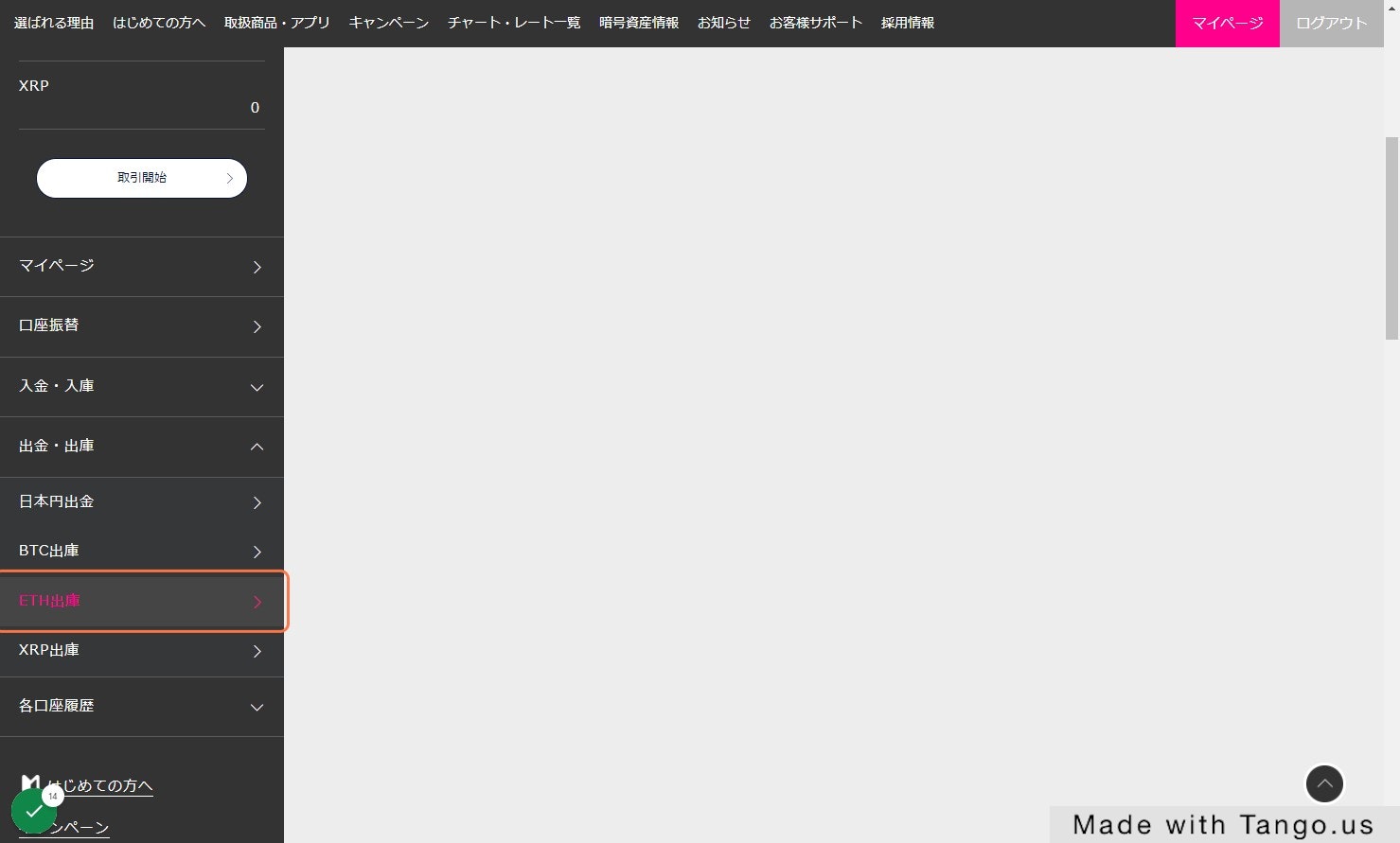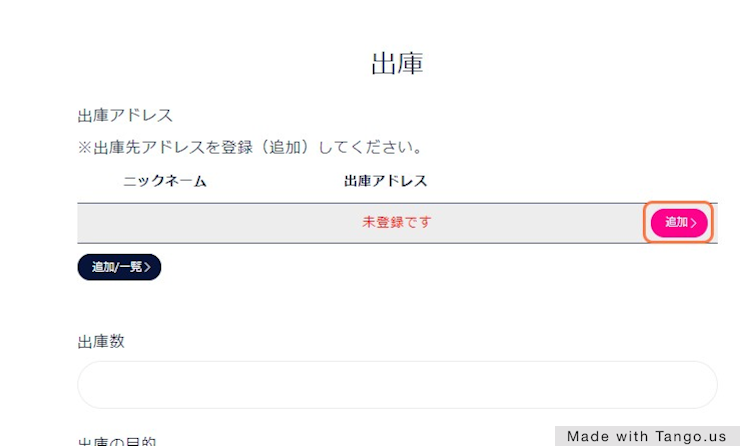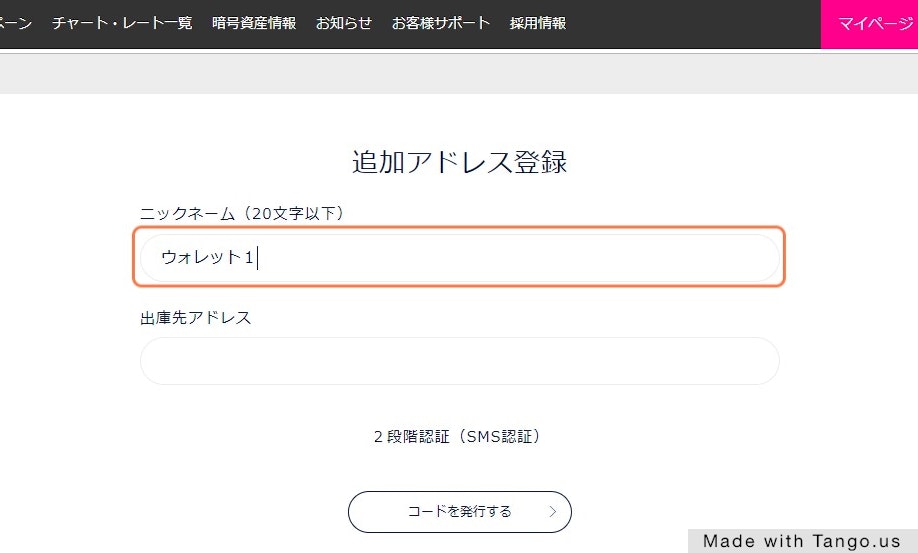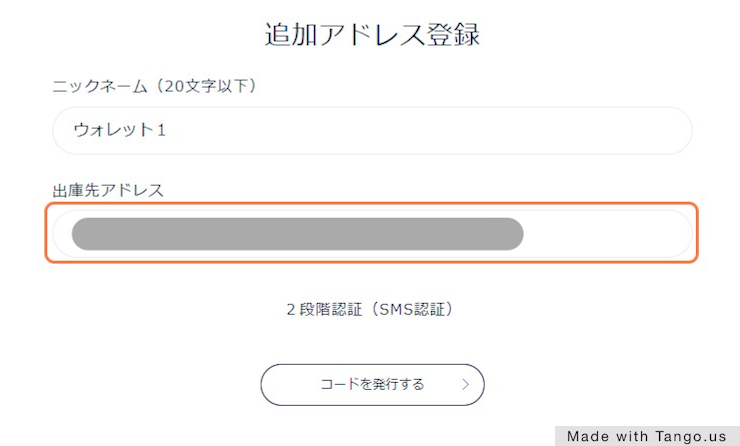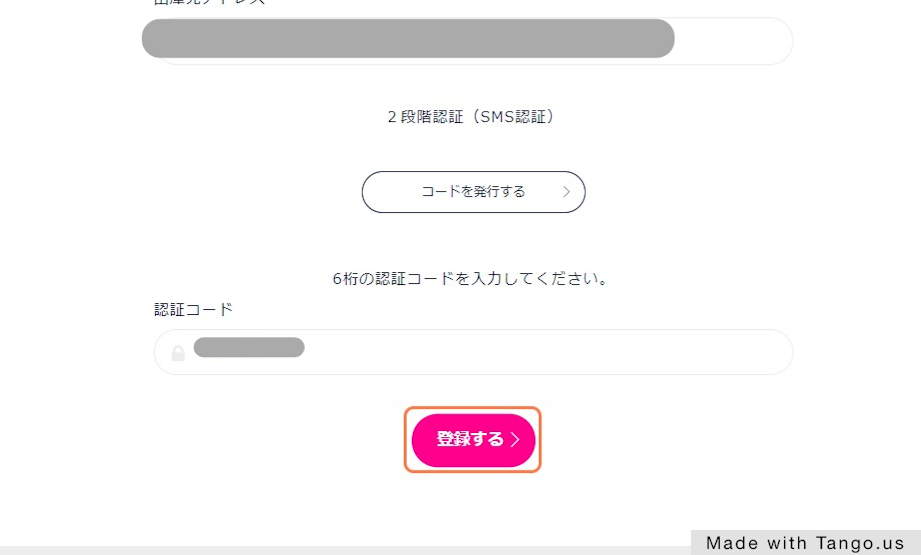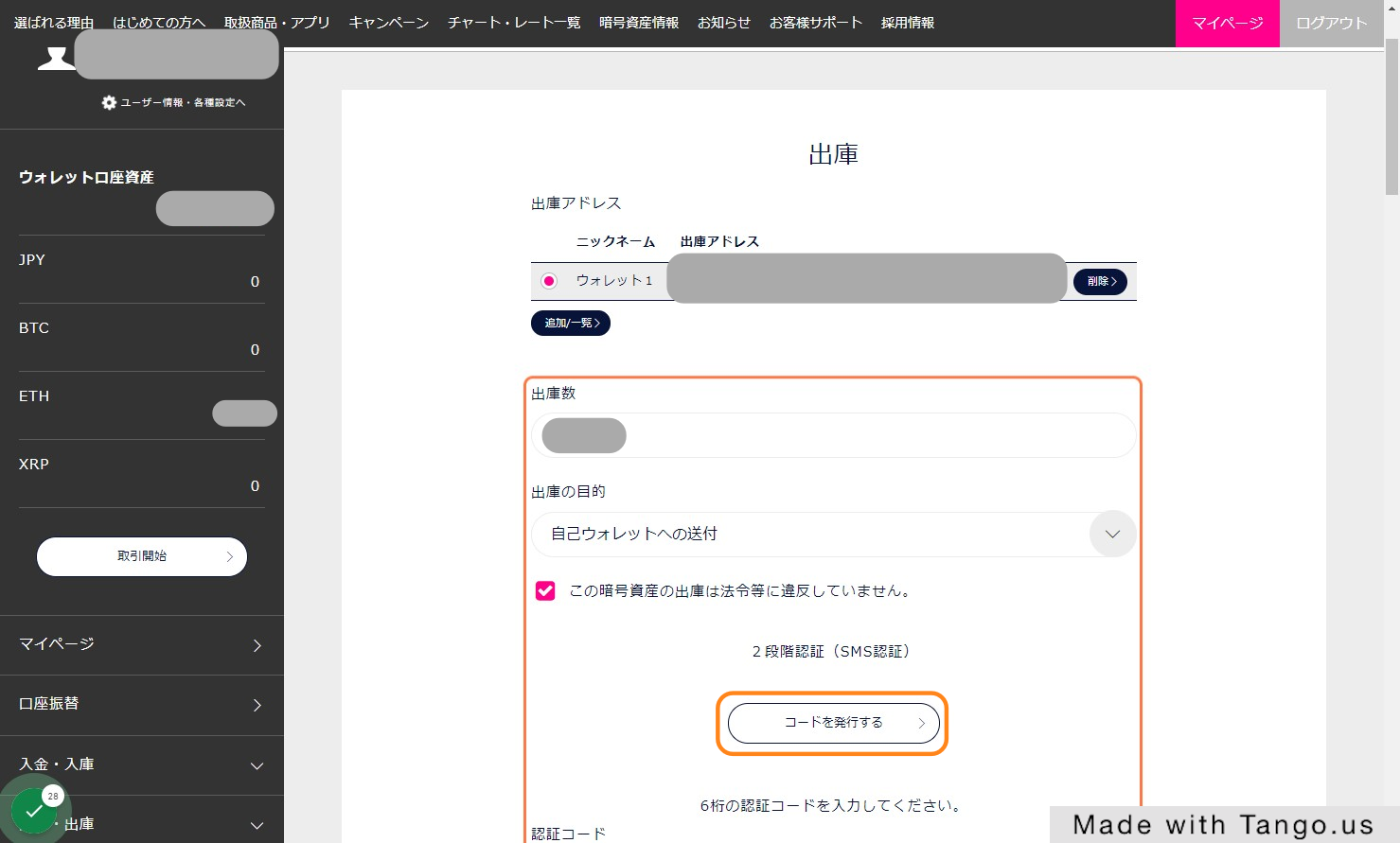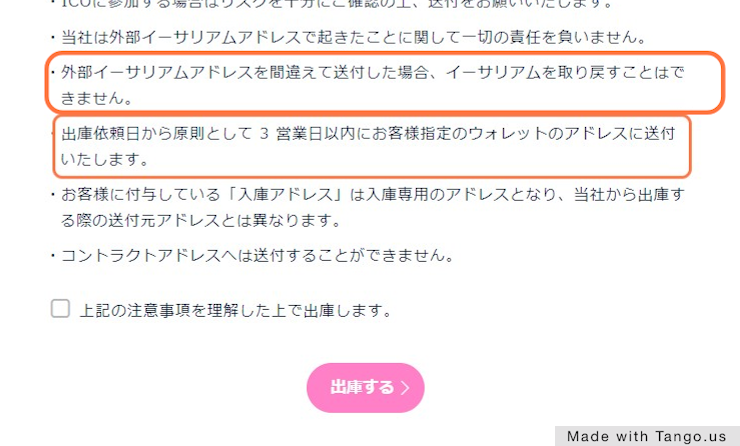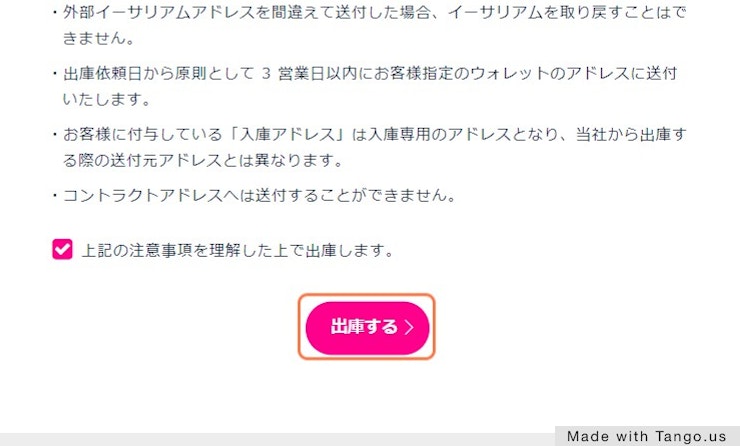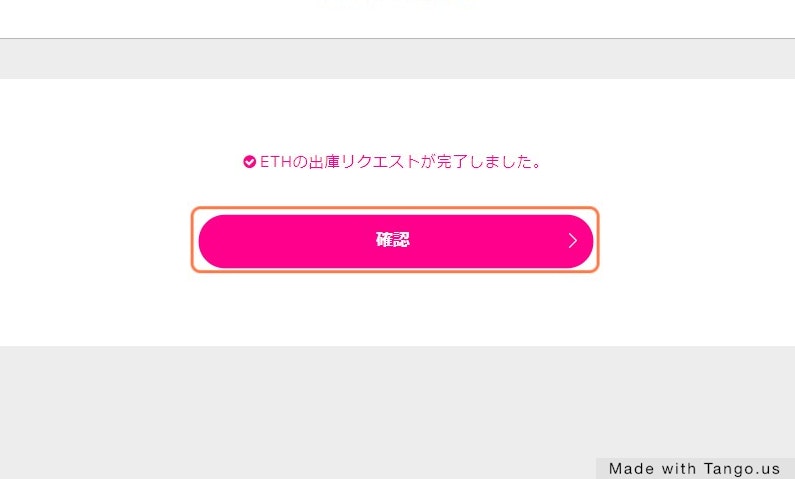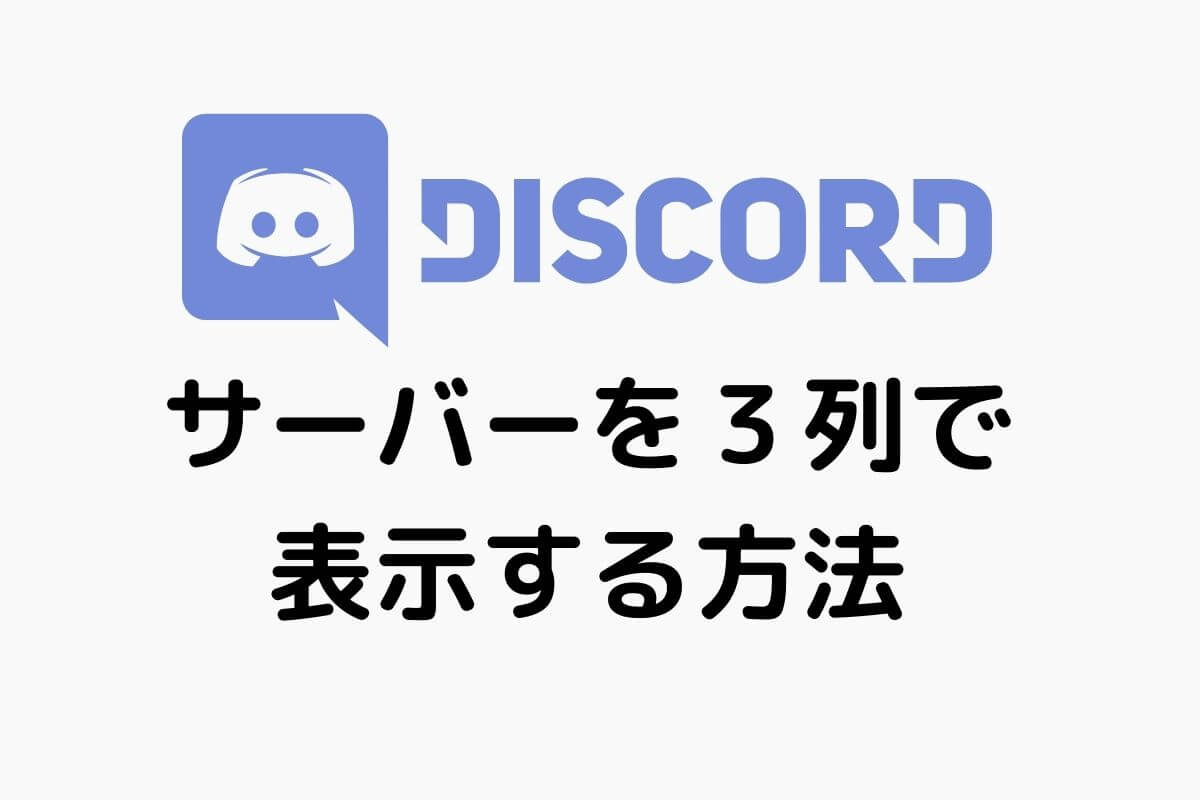仮想通貨を買う直前の人
仮想通貨を買う直前の人DMMビットコインで口座を開設したから、次はビットコインを購入しようかな。でも、何となく怖いから手順を見ながら進めたいな、、、。
こんな疑問に答えます。
この記事では、「DMMビットコイン」で口座開設したあとに、実際にビットコインを購入する手順を画像付きで説明しています。
購入は10分もかからずに終わりますので、サクッとやってみましょう!
<口座開設の手順の記事はこちら>
【DMMビットコイン 2021/11】仮想通貨口座開設を画像で解説
ウォレット口座に入金する
手順としては、以下の3つです。
- ウォレット口座に入金する
- (トレード口座に自動振替される)
- 仮想通貨を購入する
口座が2つあって分かりにくいですよね。
ウォレット口座からトレード口座には自動で振替されるので、最初は気にしすぎなくてもいいのかなと思います。
証券口座でいうと、資金を入れた口座と外国株用の口座との関係に近い?のか、別物として扱われます。
マイページの左にある「日本円入金」から進めます。
入金方法は2つあります。
- クイック入金:手数料無料、即着金
- 銀行振込 :送金元の振込手数料、約5分程度で着金(金融機関にもよる)
結論として、クイック入金が便利でおトクです!
ここではクイック入金の説明で進めていきます。
まず金融機関と金額を入れて、「入金手続きを開始する」をクリック。
確認画面をチェックして「金融機関にログインする」をクリックします。
ここで、銀行などのログイン画面などが表示されますので、ログイン情報を入力していください。
DMMの画面から外れて、いったん各金融機関の画面になります
入力が終わりましたら上の画面になりますので「閉じる」をクリックします。
ここで「あれっ?」となるかも知れません。
このように「ウォレット口座」が0円のままになっていますが、安心してください!
このような通知が来るとおり、「自動でトレード口座に振替されている」ですので、問題ありません。
念のため「各口座履歴」を確認してみましょう。
このように、「ウォレット口座」から「トレード口座」に入金した額が移動しているのが確認できます。
次はいよいよ仮想通貨の購入です!
仮想通貨を購入する
ではトレードをしていきましょう!
マイページの左にある「取引開始」をクリック。
トレード情報が溢れかえりますが、ここではとりあえずザッと眺めるだけにとどめましょう。
ビットコインの購入は左上の「メニュー」「現物注文(購入・売却)」を選択します。
次にこのような画面になります。
左上のプルダウンメニューが「現物 BTC/JPY」になっていることを確認します。
数量は最低「0.0001BTC」から購入可能で、「676」円というのが見込みの購入額です。
常に価格が動いているので「見込み」なのです。
そして「Ask / 買」でいよいよ、、、仮想通貨購入となります。
なんか拍子抜けするほど簡単ですよね!
ただ、ここでずっと操作をしないと、以下みたいになります。
価格が動きすぎて購入できなかった、という感じです。
コイン数量を決めたら、あまり時間を開けすぎずに押しましょう。
実際に購入したときの画面です。
BTCが「0.0001」増えています。逆に、JPYが購入額分減っているはずです。
仮想通貨の購入は以上で完了です!
お疲れさまでした。
ちなみに、イーサリウムを購入する場合は以下の「現物 ETH/JPY」を選択すればOKです!
仮想通貨のパワフルさを一緒に体験していきましょう!
購入した仮想通貨を出庫する(出金)
さて、ここまでは仮想通貨を購入するための手順でした。
ここからは仮想通貨を外部に出庫(現金の出金みたいな感じ)する手順も説明します。
※とりあえずトレードを続ける場合、この先は読まなくて大丈夫です!
手順としては以下の3つとなります。
- トレード口座からウォレット口座に振替
- ウォレット口座に外部ウォレットを指定
- 出庫の申請
なお、画面ではイーサリムを出庫しています。
トレード口座からウォレット口座に振替
まず、マイページの左側「口座振替」をクリックします。
この画面で「トレードからウォレット」「通貨/暗号資産の選択」「振替金額/数量」を埋めていきます。
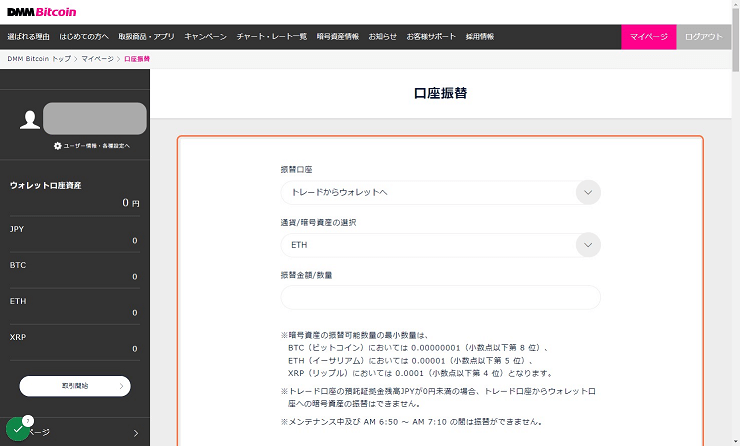
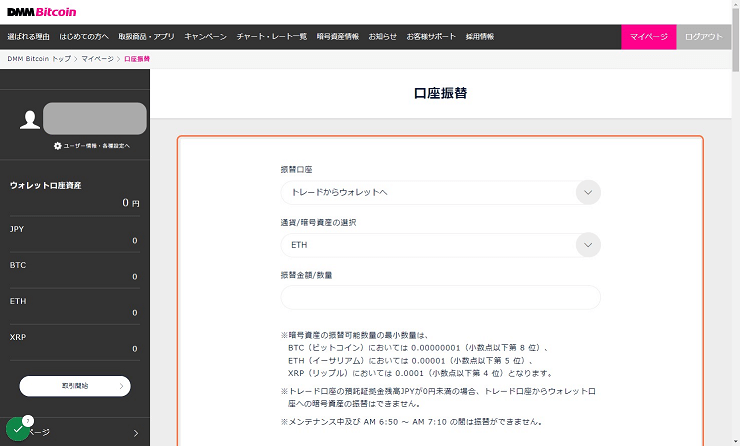
最後に「振替を行う」をクリック。
画面左の口座残高が更新されたかと思います。
ウォレット口座に外部ウォレットを指定
この時点では、「仮想通貨はDMMビットコインの口座に入っている」状態で変わりありません。
価格変動もそのまま反映されます。
単に「仮想通貨トレードができるか、できないか」の違いだけになります。
ここから出庫、つまり仮想通貨を外部に移動させる手順になります。
外部の仮想通貨ウォレット「Metamask」へ出庫する場合を例に説明していきます。
画面左の「出金・出庫」をクリックします。
この画面になります。
「追加」をクリックします。
「ニックネーム」は覚えやすい名前を入れましょう。
「出庫先アドレス」というのが仮想通貨ウォレットの情報になります。
(僕は最初メールアドレスをイメージしてしまいましたが)仮想通貨を移すウォレットを「出庫先アドレス」と呼ぶ、そういうものとして覚えてしまいましょう。
出庫アドレスを何度も入力するのは手間なので、ここで登録しておきます。
銀行での振込先口座の登録みたいなものです。
ここで入る情報は、Metamaskの以下のところからコピペします。
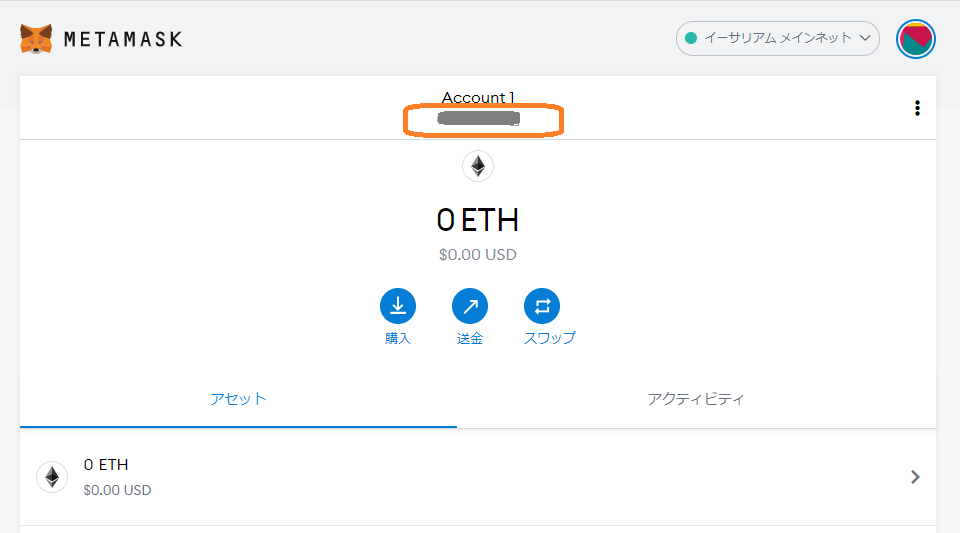
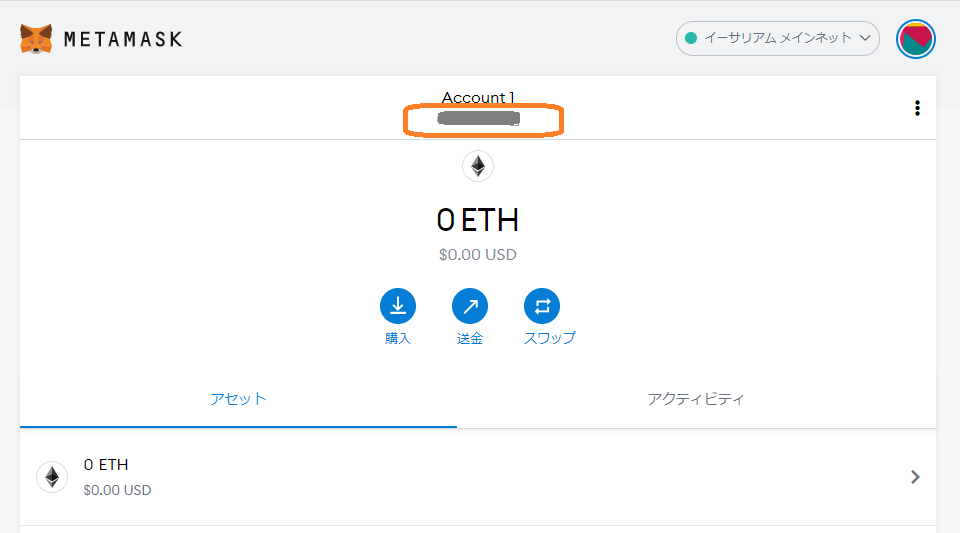
ここでコピペするのですが、絶対に間違えないようにしてください。
間違えると、おそろしいことに仮想通貨が行方不明になって返ってこなくなります。
入力を終えましたら、2段階認証を済ませ「登録する」をクリックします。
出庫の申請
出庫アドレスの登録が終わると、出庫の申請ができます。
出庫する仮想通貨の数、出庫の目的などを入力し、2段階認証を済ませます。
そして注意事項を確認してください。
さらっとおそろしいことを書いています。
上で書いた「出庫先アドレスが間違っていると仮想通貨は失われる」ということを書いています、、、!
また、DMMビットコインでは出庫に最大で3営業日かかります。
とはいえ、僕のときは「土曜日の16時に出庫申請」「翌日日曜の15時に完了」でした。
営業日でない上、1日で済んでる!
とはいえ、やはり遅いほうですので、入出庫を繰り返す方は他の取引所を検討してもよいかもです。
ともあれ注意事項を確認したら「出庫する」をクリック。
このような画面になったら完了です。
Metamaskウォレットに入庫されるのを待ちましょう!
出庫までの手順は以上となります。
お疲れさまでした!